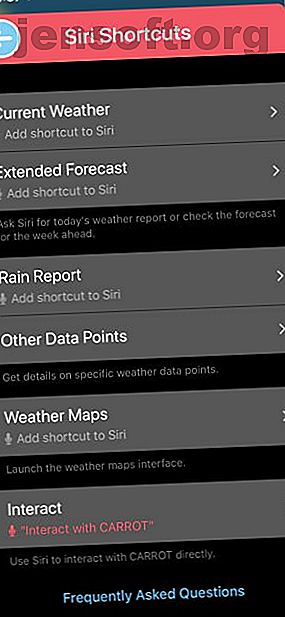
Hur man styr Siri-genvägar och genvägar-appen i iOS 12
Annons
Med iOS 12 tog Apple ett klokt beslut att gå tillbaka och fokusera på att förbättra iPhone- och iPad-prestandan. Men det finns fortfarande nya funktioner du kan dra nytta av.
En av de bästa nya funktionerna är Siri Shortcuts. Det låter dig utnyttja kraften hos personlig assistent Siri för att ladda rutiner och göra det lättare att utföra vardagliga uppgifter från populära appar.
Låt oss ta en djupgående titt på Siri-genvägar, hur de förbättrar den totala iOS-upplevelsen och hur du kan gå ännu längre med Apples genvägar-app.
Säg hej till Siri-genvägar
Innan iOS 12 anlände Vad är nytt i iOS 12? 9 ändringar och funktioner för att kolla in vad som är nytt i iOS 12? 9 ändringar och funktioner för att kolla in iOS 12 har kommit. Lär dig mer om de spännande nya funktionerna som nu finns tillgängliga på en iPhone eller iPad nära dig. Läs mer, att interagera med olika appar för att utföra uppgifter tog tid och mycket arbete på enhetens skärm. Siri-genvägar kan hjälpa dig att spara tid när du utför en enda uppgift eller en större serie åtgärder som kräver många appar.
Till exempel kan du skapa en genväg för att snabbt och enkelt se prognosen från en av de mest underhållande väderapparna som finns - Carrot Weather. Informationen kommer att visas på Siri-skärmen utan att öppna appen.
Med hjälp av genvägar-appen kan du också skapa en mer komplicerad Siri-genväg. På din pendlingshem kan en Siri-genväg SMS till någon som du slår vägen, starta Google Maps automatiskt och aktivera en specifik Apple Music-spellista. Istället för att behöva interagera med varje app kan du anpassa ett specifikt namn för genvägen och bara fråga Siri.
Alla Apples inbyggda appar, som Mail, Safari och många andra, kan använda Siri-genvägar. Och tredjepartsutvecklare kan också uppdatera sina appar för att ge support.
Det bästa med Siri-genvägar är att du inte behöver göra någonting för att använda funktionen. Apples programvara är alltid på jakt efter olika dagliga rutiner med dina olika appar, som en del av Proactive Siri. (Vi har jämfört Proactive Siri och Google Feed Proactive Siri mot Google Feed: Hur de jämför och vilka som är bättre Proactive Siri mot Google Feed: Hur de jämför och vilka som är bättre Apples Proactive Siri är ungefär som Googles feed, men hur skiljer de sig? Låt oss jämföra dessa två proaktiva assistenter. Läs mer om du är intresserad.)
På låsskärmen på din enhet eller när du gör en sökning ser du ett Siri-förslag med en specifik genväg. Klicka bara på förslaget för att starta uppgiften.
Hur man skapar en Siri-genväg



Men detta är långt ifrån det enda sättet att skapa eller interagera med en Siri-genväg. Använd en kompatibel tredjepartsapp, leta bara efter ikonen Lägg till till Siri eller ett Siri-genvägar . De flesta appar kommer redan att ge flera olika uppgifter som är perfekta för en genväg.
På nästa skärm ser du en bättre titt på vad genvägen kommer att göra. Längst ner på skärmen finns en inspelningsknapp . Välj det för att spela in en anpassad fras för att ge Siri. Tillsammans med att skapa en minnesvärd fras är det bäst att hålla detta kort - ett eller två ord är perfekt.
Alla Siri-genvägar du anpassar via tredjepartsappar är tillgängliga att visa genom att gå till Inställningar> Siri & Sök . Välj Mina genvägar för att se allt du har skapat.
Nedan är ett förslag på genvägsavsnitt . På startsidan ser du några olika föreslagna uppgifter du gör ofta. Välj bara Plus- knappen för att skapa en genväg för den.
Välj alla genvägar under förslagen för ännu fler alternativ. Du kan hitta ett antal möjliga alternativ från både Apple och tredjepartsappar. Det är uppgifter som du redan har slutfört med apparna.



I samma avsnitt kan du också ta bort en Siri-genväg eller ändra aktiveringsfrasen.
Som en trevlig bonus kan du också köra många av de Siri-genvägar som skapats i iOS 12 med en Apple Watch eller HomePod. Om genvägen inte kan aktiveras på de andra enheterna kommer röstkommandot att starta processen på din iOS-enhet istället.
Använda genvägar-appen
Att konfigurera och använda en Siri-genväg från en enda app är definitivt användbart. Men om du verkligen vill utnyttja kraften i denna funktion, ladda ner Apples genvägar-app. Tidigare känd som Workflow, ger det ett sätt för elanvändare - eller till och med nybörjare - att uppleva iOS-automatisering genom att knyta ihop flera appar och tjänster.
IPhone- och iPad-appen har två stora avsnitt. Nykomlingar ska gå till Galleriet, där du kan bläddra bland ett stort antal för skapade genvägar. Om du letar efter något specifikt väljer du sökfältet högst upp på sidan.
När du hittar en genväg för att prova, välj bara den för att se mer information. Välj Visa åtgärder för att se exakt vad genvägen gör med olika iOS-appar och funktioner. Hämta genvägsknappen lägger till den i ditt bibliotek, det andra avsnittet i appen.



På huvudsidan för biblioteket ser du alla tillgängliga genvägar. Att välja en genväg kör den automatiskt.
Om du vill göra en genväg helt Siri-klar klickar du på trepunktsikonen på den. Det kommer att få fram hela instruktionsuppsättningen för genvägen. Välj slutligen inställningsikonen längst upp till höger på skärmen. Där kan du spela in en fras för Siri, ändra genvägsnamn och ikon med mera.
För att börja med en helt ny genväg, tryck på Plus- knappen i det övre högra hörnet av biblioteket .
Det är här det verkliga kulet börjar, särskilt för avancerade användare. Längst ner på skärmen visas ett stort antal olika åtgärder för att skapa en genväg. När du väljer ett alternativ kommer avsnittet att ändras för att visa lämpliga åtgärder som är i par med det. Om du väljer informationsikonen nära varje åtgärd visas mer information och gör att du kan lägga till åtgärden till dina favoriter.



På skapelsidan är det enkelt att redigera och flytta runt de olika åtgärderna. När du vill prova genvägen väljer du Spela- knappen längst upp på skärmen.
För mer information om hur du skapar och använder en genväg har Apple en omfattande användarhandbok för genvägar.
Få ut det mesta av Siri-genvägar
Med Siri-genvägar i iOS 12 kan du använda den virtuella assistenten för att bättre interagera med appar du använder mest. Det tar bara ett enkelt röstkommando eller tryck på skärmen. Och med Apples genväg-app kan du ta roligt till en ny nivå och skapa ett nästan obegränsat antal olika åtgärder och andra kommandon i några steg.
Om du önskar att dina favoritappar fungerade bättre tillsammans kan Siri-genvägar överbrygga klyftan. Det sparar också tid på upprepade uppgifter varje dag. Om du letar efter andra sätt att vara produktiva med din iPhone kan du kolla in dessa iOS-widgetar som hjälper dig att få ut mer av din iPhone.
Och för mer om det senaste för din iPhone eller iPad, se till att du besöker de bästa dolda iOS 12-funktionerna 15 Dolda iOS 12-funktioner du måste kolla in 15 Dolda iOS 12-funktioner Du måste kolla in iOS 12 lägger till viktiga funktioner som skärmtid, men det har många andra knep också. Här är 15 dolda iOS 12-funktioner att veta. Läs mer . Vi har tagit en djupgående titt på hur skärmtid kan hjälpa till att bota ditt telefonberoende.
Utforska mer om: iOS 12, iPhone-tips, mobil automatisering, Siri.

